Photos Nikon perdues? Solutions rapides et outils efficaces pour les récupérer
- Accueil
- Astuces
- Récupération de données
- Photos Nikon perdues? Solutions rapides et outils efficaces pour les récupérer


- Formatage accidentel : C’est la principale cause pour les utilisateurs Nikon. Formater une carte SD dans votre Nikon D850 ou Coolpix, pensant qu’elle est vide, efface instantanément toutes les données. Ou peut-être qu’un membre de la famille a emprunté votre Nikon et a appuyé sur le bouton de formatage par erreur. Dans les deux cas, tout est effacé, mais la bonne nouvelle est que la récupération photo Nikon est souvent possible si vous agissez rapidement.
- Suppressions non intentionnelles : Une suppression rapide d’un dossier lors d’une révision sur votre appareil peut effacer des photos que vous ne vouliez pas perdre. Cela est particulièrement fréquent après une longue session de prise de vue, lorsque vous êtes fatigué et que vous faites défiler rapidement.
- Erreurs de carte mémoire : Les cartes SD dans les appareils Nikon peuvent afficher « erreur de carte » ou « carte SD non reconnue », devenir inaccessibles ou échouer en raison de l’usure, de la corruption ou de dommages physiques, comme une chute. Par exemple, si vous êtes un photographe de voyage utilisant votre Nikon en déplacement, une perte soudaine d’alimentation pendant le transfert peut corrompre les fichiers.
| Type de carte | Modèles Nikon compatibles | Durée de vie typique (100 prises/jour) | Vitesse de lecture/écriture | Meilleurs cas d’utilisation et durabilité |
|---|---|---|---|---|
| SDXC UHS-I (par exemple, SanDisk Extreme PRO) | D3500, D5600, D7500, Z50, Zfc, série COOLPIX | 5 à 7 ans | Lecture: ~200 Mo/s, Écriture: ~140 Mo/s | Idéal pour les amateurs, usage en intérieur/extérieur. Beaucoup sont étanches, résistants aux chocs et aux températures. |
| SDXC UHS-II (par exemple, Lexar Professional 1667x, Kingston Canvas React Plus) | Z6II, Z7II (emplacement secondaire), D500 | ~5 à 8 ans | Lecture: 250 à 300 Mo/s, Écriture: 150 à 250 Mo/s | Idéal pour les prises en rafale, vidéo 4K. Bon équilibre entre vitesse et coût. Versions robustes adaptées aux voyages en extérieur. |
| XQD (Sony G Series, Lexar Professional) | D4, D5, D500, D850, Z6, Z7 | 7 à 10 ans | Lecture: ~440 Mo/s, Écriture: ~400 Mo/s | Extrêmement durable, conçu pour un usage professionnel. Excellent pour le sport, la faune et le travail sur le terrain. Résistant aux chocs, aux variations de température et à l’électricité statique. |
| CFexpress Type B (Sony CEB-G, ProGrade Cobalt, Nikon MC-CF660G) | Z6II, Z7II, Z8, Z9, D6 | 7 à 10 ans | Lecture: 1500 à 1700 Mo/s, Écriture: 1200 à 1500 Mo/s | Idéal pour la vidéo RAW 8K, les rafales ultra-rapides. Conçu pour des conditions extérieures extrêmes: étanche, résistant à la chaleur/froid, aux vibrations. |
| CFexpress Type A (Sony CEA-G) | Z6III, Z8 (avec mise à jour du firmware) | 7 à 10 ans | Lecture: 800 à 900 Mo/s, Écriture: 700 à 800 Mo/s | Rafales à haute vitesse, vidéo 8K. Compact et durable pour les voyages. |
⏳ Considérations sur la durée de vie
- La mémoire flash s’use après un certain nombre de cycles d’écriture/effacement.
- À 100 photos/jour (~36 500/an), même les cartes SD grand public peuvent durer plus de 5 ans avant une dégradation notable.
- Les cartes XQD/CFexpress de qualité professionnelle, avec une endurance supérieure, durent souvent une décennie ou plus sous cette charge de travail.

Récupérer les données sur tout type de carte SD Supporter la carte SD originelle, SDHC et SDXC
Récupérer tout type de fichier Retrouver les images, les vidéos, les audios, les fichiers compressés, etc.
Simple à utiliser Les débutants peuvent récupérer les fichiers tout seul.
Prendre en charge de divers appareils Récupérer depuis la carte SD, la clé USB, le PC, le Macbook, etc
Fonctionner sous Les systèmes Windows et Mac
Types de carte SD La carte SD originelle, SDHC et SDXC
Formats de fichiers Photos, vidéos, audio, etc
Utilisation simple Récupérer en un clic
TéléchargerTéléchargerTéléchargerDéjà 113654 personnes l'ont téléchargé !Pourquoi choisir Renee Undeleter ?
- Logiciel Windows local: Fonctionne hors ligne, gardant vos photos sensibles privées.
- Aperçu avant récupération: Visualisez les fichiers NEF/JPEG avant de les restaurer, économisant du temps.
- Modes polyvalents: Gère des suppressions simples aux récupérations complexes de cartes formatées.
- Sauvegarde d’image disque: Crée en toute sécurité une image de la carte pour éviter d’autres pertes de données.
Étapes d’utilisation


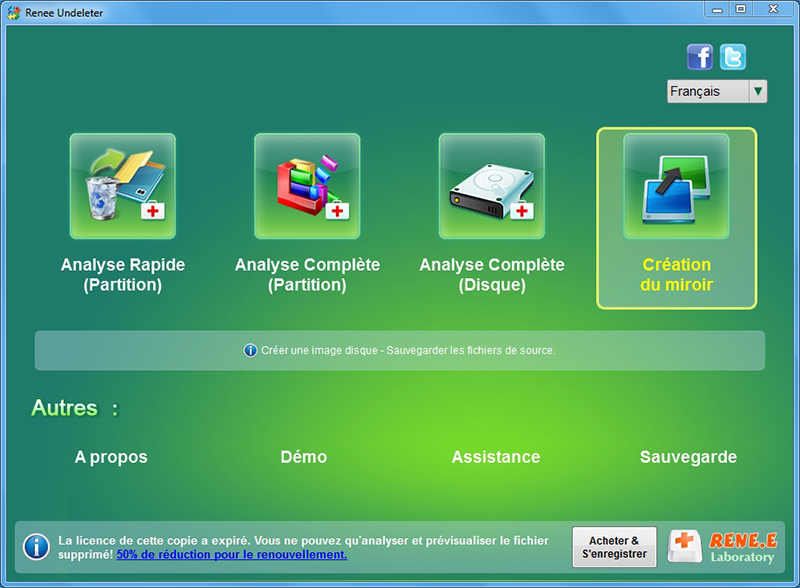
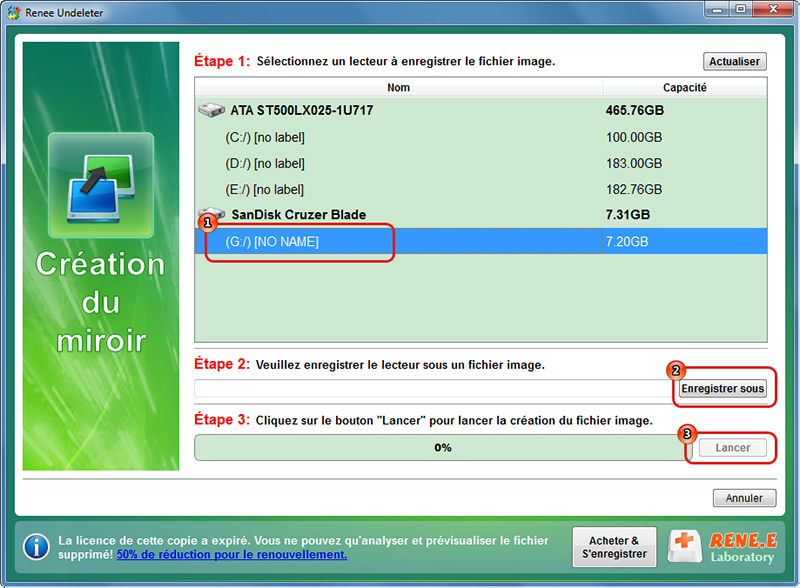
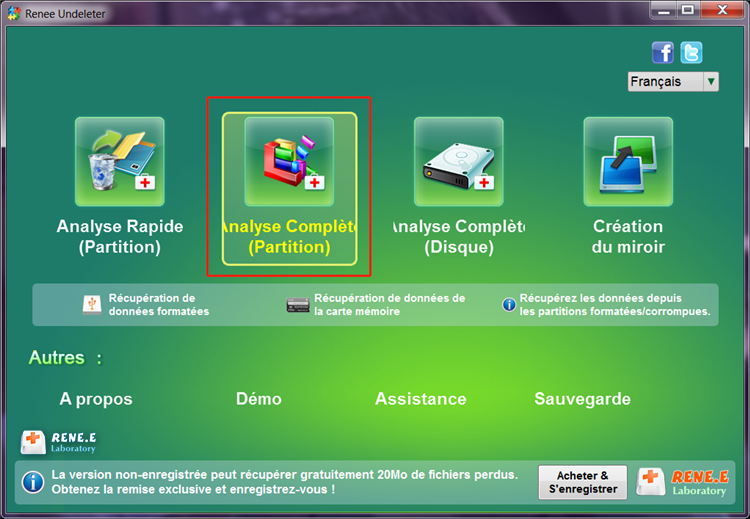
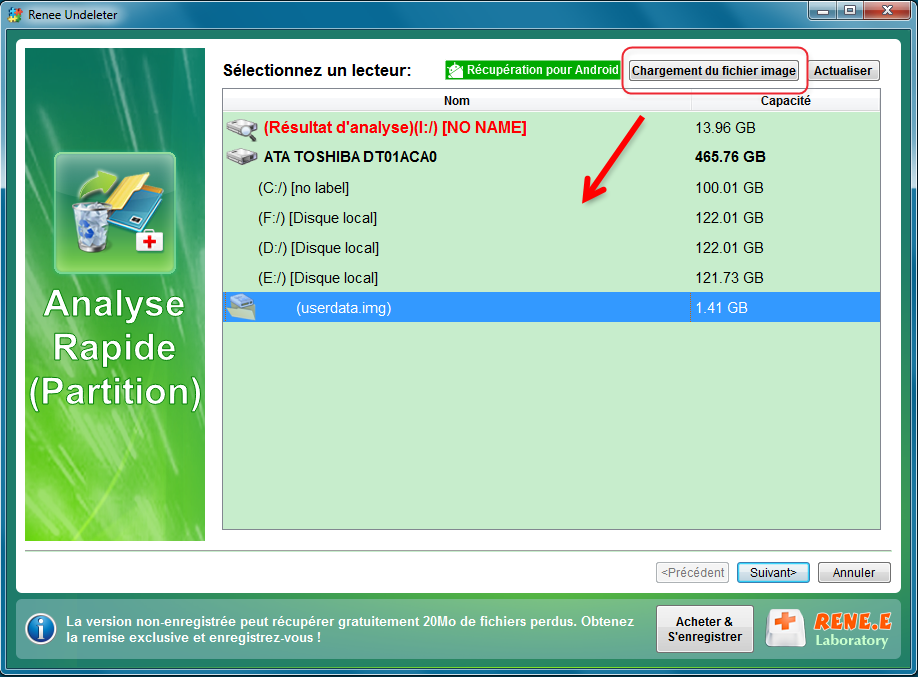


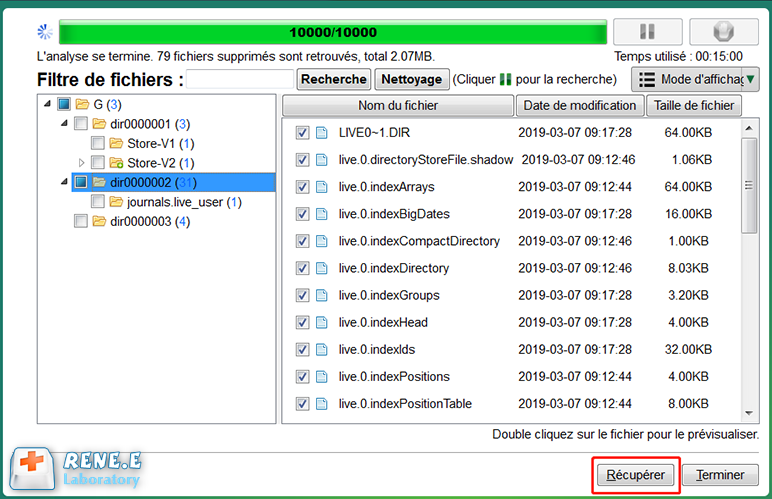
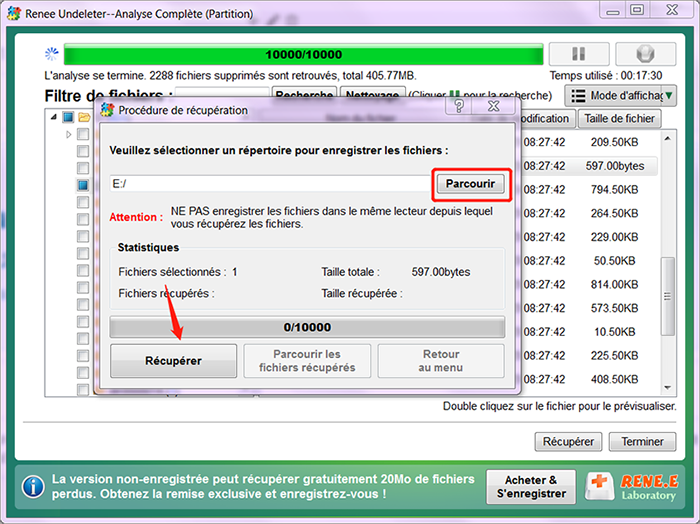

Récupérer les données sur tout type de carte SD Supporter la carte SD originelle, SDHC et SDXC
Récupérer tout type de fichier Retrouver les images, les vidéos, les audios, les fichiers compressés, etc.
Simple à utiliser Les débutants peuvent récupérer les fichiers tout seul.
Prendre en charge de divers appareils Récupérer depuis la carte SD, la clé USB, le PC, le Macbook, etc
Fonctionner sous Les systèmes Windows et Mac
Types de carte SD La carte SD originelle, SDHC et SDXC
Formats de fichiers Photos, vidéos, audio, etc
Utilisation simple Récupérer en un clic
TéléchargerTéléchargerTéléchargerDéjà 113654 personnes l'ont téléchargé !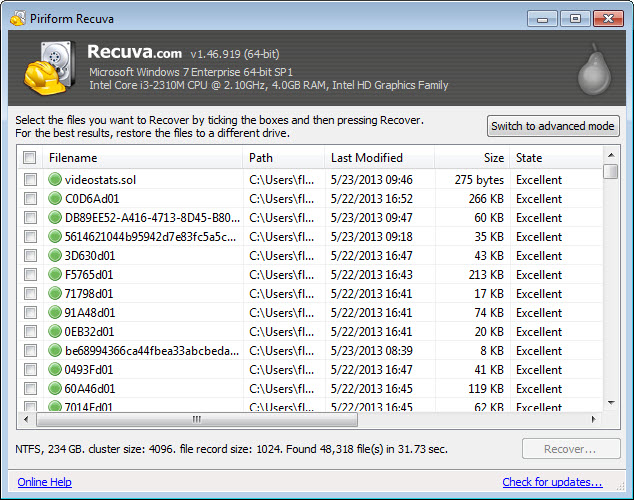
Avantages et inconvénients
- Gratuit sans limites de récupération.
- Assistant simple pour des analyses rapides de photos Nikon.
- Version portable sans installation.
Cons:
- Fonctionnalités avancées limitées comme la création d’images disque.
- Difficultés avec les fichiers fortement corrompus.
- Compatible uniquement avec Windows.
Étapes d’utilisation
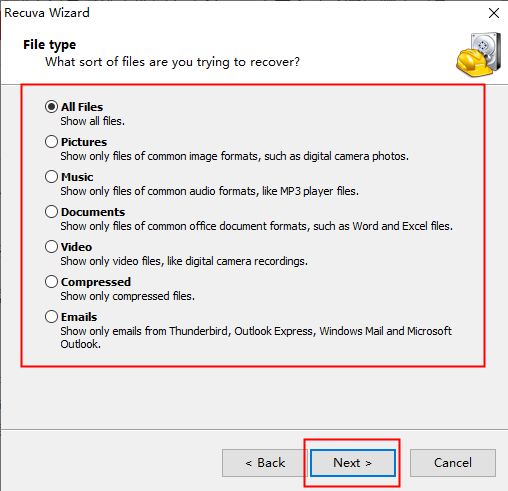

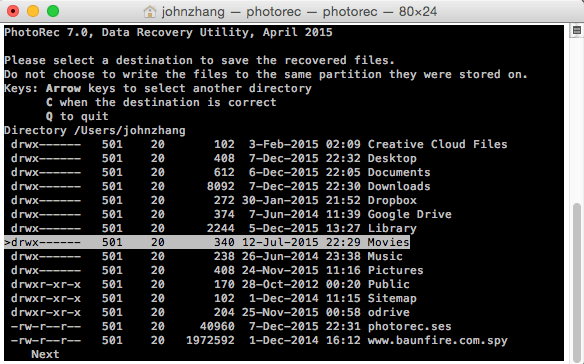
Avantages et inconvénients
- Gratuit et open-source
- Récupère à partir de cartes SD corrompues ou formatées.
- Compatible avec Windows, macOS, Linux.
- Puissant pour la récupération de fichiers RAW Nikon.
Cons:
- Interface en ligne de commande — difficile pour les débutants.
- Pas de prévisualisation des fichiers avant récupération.
- Plus lent sur les grandes cartes.
Étapes d’utilisation
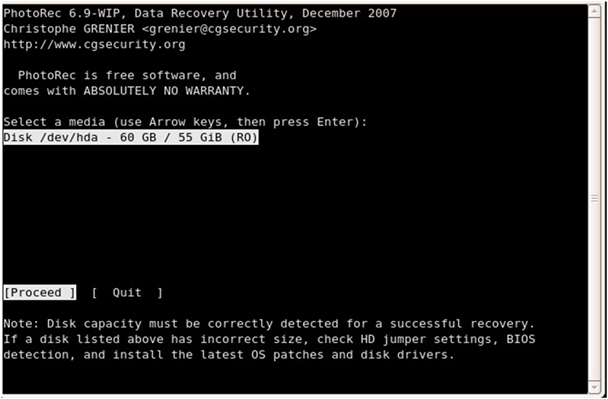



1. Essayez d’ouvrir le fichier dans une visionneuse différente
- GIMP — un éditeur gratuit et open-source qui gère une large gamme de formats d’image.
- Nikon ViewNX-i — le logiciel officiel de Nikon, conçu spécifiquement pour les fichiers NEF et JPEG des appareils Nikon.
- Insérez votre carte SD dans votre ordinateur et localisez la photo problématique.
- Si l’image se charge correctement, le problème vient probablement de votre visionneuse par défaut, et non du fichier lui-même.
- Si l’image ne s’ouvre toujours pas, elle peut être partiellement corrompue ou nécessiter des étapes de récupération supplémentaires.
2. Essayez de convertir le format du fichier
- Utilisez un convertisseur en ligne gratuit (comme Convertio ou ILoveIMG, après avoir recherché « convertisseur NEF vers JPEG »).
- Téléchargez le fichier corrompu (soyez prudent avec la confidentialité si les photos sont sensibles).
- Téléchargez le JPEG converti et essayez de l’ouvrir.
Instructions étape par étape
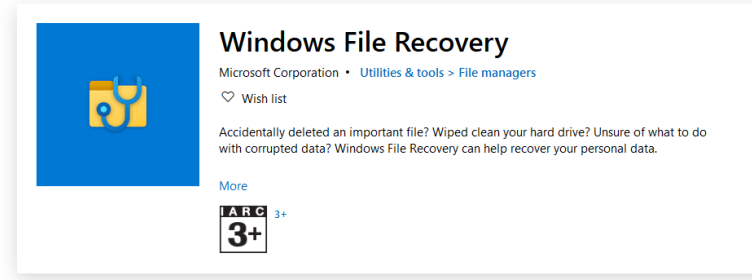
- Appuyez sur Win + S, tapez cmd, faites un clic droit sur Invite de commandes et choisissez Exécuter en tant qu’administrateur.
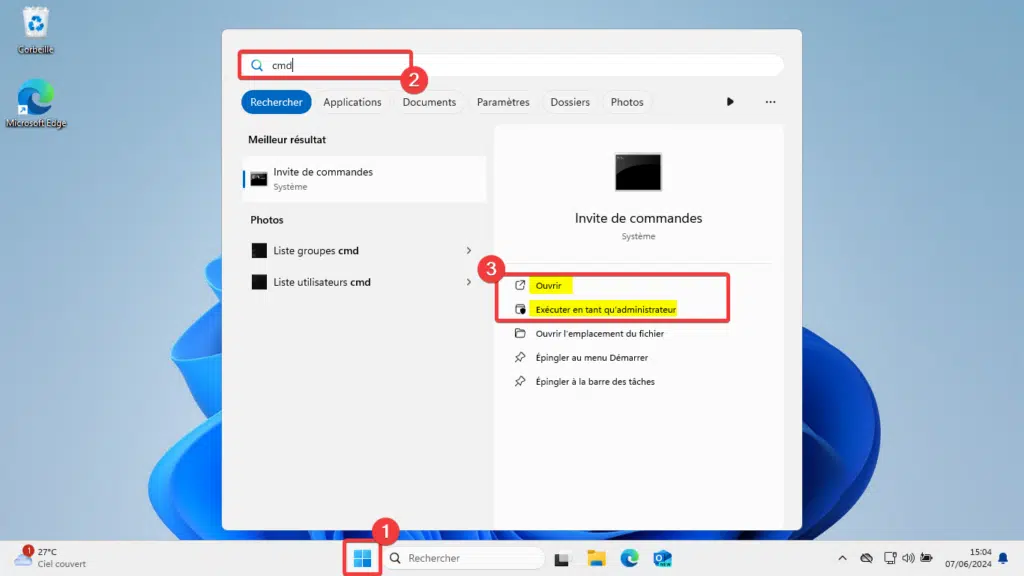
winfr : /n
winfr D: C:\recovery /n *.jpg /n *.nef
- D : = lettre de votre lecteur de carte SD
- C:\récupération = dossier où les fichiers récupérés seront enregistrés
- /n *.jpg /n *.nef = types de fichiers à récupérer (JPEG + Nikon RAW)
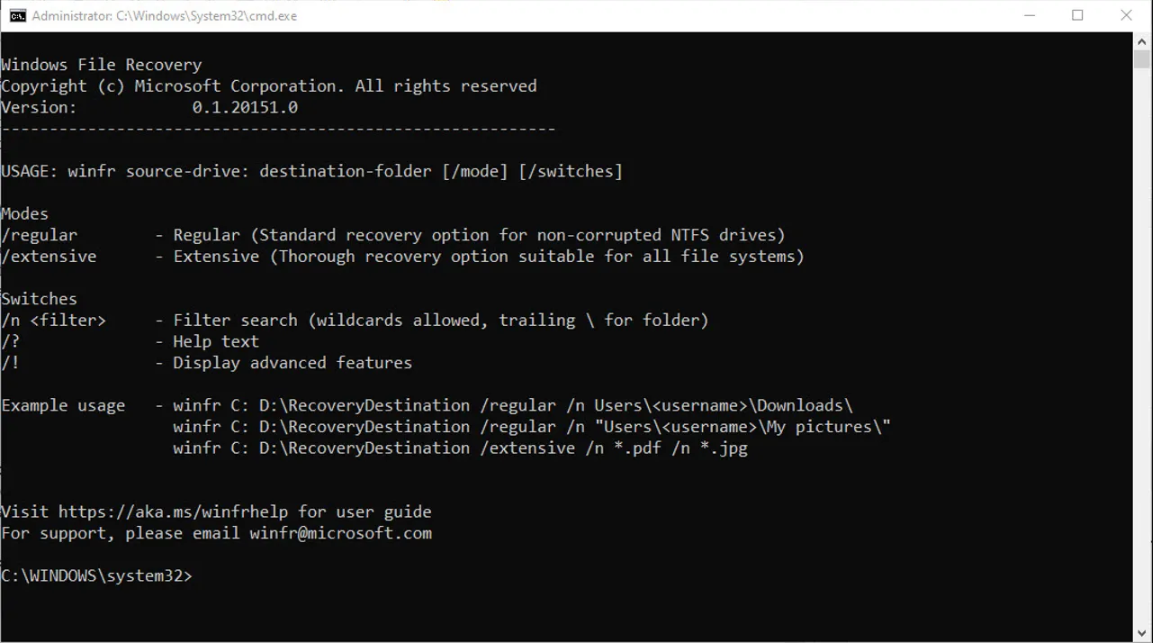
- Changez la lettre du lecteur source si votre carte SD est montée différemment.
- Ajoutez ou supprimez des motifs de fichiers selon vos besoins (par exemple, /n *.tif ).
- Pour les cartes formatées, envisagez d’utiliser les modes Segment ou Signature ( /r ou /x ) pour des analyses plus approfondies.
- L’outil demandera une confirmation. Appuyez sur O pour commencer.
- La progression de la récupération s’affichera dans le terminal.
Exemple de flux de travail
- Vous avez accidentellement formaté une carte SD de 64 Go de votre Nikon Z6.
- Insérez la carte, notez qu’elle apparaît comme D :.
- Exécutez :
winfr D: C:\Recovered /r /n *.nef
- Cette commande effectue une analyse segmentée pour les fichiers NEF et les enregistre dans C:\Récupéré.
Alternative: Corriger les erreurs mineures avec CHKDSK
chkdsk E: /f
- Remplacez E : par la lettre de votre carte SD.
- Cela tente de réparer les erreurs logiques sur la carte.

Guide étape par étape
- Copiez le fichier NEF corrompu dans un dossier sécurisé.
- Travaillez toujours sur la copie, jamais sur l’original.
- Lancez HxD.
- Ouvrez le fichier NEF corrompu.
- Ouvrez un fichier NEF sain du même appareil et avec les mêmes paramètres (cela garantit que les en-têtes correspondent).
- Dans HxD, l’en-tête correspond aux premiers centaines d’octets (généralement les 512 premiers octets).
- Parcourez les deux fichiers côte à côte. Le fichier sain devrait avoir un motif clair et cohérent, tandis que le fichier corrompu peut sembler incomplet ou brouillé.

- Sélectionnez les 512 premiers octets du fichier sain.
- Copiez-les ( Ctrl+C ).
- Passez au fichier corrompu et collez sur ses 512 premiers octets.
- Enregistrez le fichier corrompu édité sous un nouveau nom (par exemple, reparé.NEF ).
- Essayez de l’ouvrir dans Nikon ViewNX-i ou une autre visionneuse compatible NEF.
- La corruption peut être plus profonde que l’en-tête.
- En dernier recours, passez le fichier dans Adobe DNG Converter. Parfois, il peut extraire des données d’image utilisables même à partir de NEF partiellement endommagés.
⚠️ Notes importantes pour les débutants
- Entraînez-vous d’abord: Essayez ce processus sur des fichiers de test avant de travailler sur des photos importantes.
- Soyez patient: L’édition hexadécimale est très précise — une mauvaise manipulation peut rendre le fichier inutilisable.
- Pas une solution garantie: Cette méthode fonctionne uniquement si la corruption est limitée à l’en-tête.
Puis-je récupérer des photos depuis une carte SD Nikon formatée ?
Est-il sûr d’utiliser des logiciels gratuits pour la récupération photo Nikon ?
Que faire si mes photos Nikon sont corrompues et ne s’ouvrent pas ?
Combien de temps prend la récupération photo Nikon ?
- Une analyse rapide (par exemple, Renee Undeleter) sur une carte de 64 Go prend généralement 10 à 30 minutes.
- Une analyse profonde d’une carte formatée peut prendre plusieurs heures.
- Les outils gratuits comme PhotoRec fonctionnent aussi, mais ils peuvent être plus lents et ne montrent pas toujours de prévisualisations.
La récupération fonctionnera-t-elle sur les anciens modèles Nikon comme le D3000 ?
Puis-je empêcher la perte future de photos Nikon ?
- Sauvegardez régulièrement sur un stockage cloud ou un disque externe après chaque prise de vue.
- Utilisez des cartes SDXC fiables pour les travaux professionnels.
- Activez les fonctionnalités de sauvegarde automatique de Nikon si votre modèle les prend en charge.
- Évitez de retirer les cartes en cours de transfert, ce qui peut causer une corruption.
- Utilisez les doubles emplacements de carte (sur des modèles comme le Nikon D850) pour créer des doublons instantanés.

Récupérer les données sur tout type de carte SD Supporter la carte SD originelle, SDHC et SDXC
Récupérer tout type de fichier Retrouver les images, les vidéos, les audios, les fichiers compressés, etc.
Simple à utiliser Les débutants peuvent récupérer les fichiers tout seul.
Prendre en charge de divers appareils Récupérer depuis la carte SD, la clé USB, le PC, le Macbook, etc
Fonctionner sous Les systèmes Windows et Mac
Types de carte SD La carte SD originelle, SDHC et SDXC
Formats de fichiers Photos, vidéos, audio, etc
Utilisation simple Récupérer en un clic
TéléchargerTéléchargerTéléchargerDéjà 113654 personnes l'ont téléchargé !Articles concernés :
Récupération de Données de Carte CFast: Guide Ultime
07-09-2024
Adèle BERNARD : Ce guide présente des informations essentielles sur la récupération de données à partir de cartes CFast, des cartes...
[Astuce] Retrouver les photos de l’appareil photo Nikon
14-11-2024
Adèle BERNARD : Supprimer les photos et les vidéos de l'appareil photo Nikon par erreur. Comment réparer cette bêtise et retrouver...
Impossible de lire vos fichiers NEF? Voici comment les récupérer facilement
04-09-2025
Louis LE GALL : Vous avez perdu vos photos RAW? Découvrez comment récupérer facilement vos fichiers NEF depuis une carte SD. Ce...
12-08-2019
Adèle BERNARD : Vous connaissez probablement la carte SD car vous l’utilisez souvent dans l’appareil photo, le téléphone mobile et la...






Commentaires des utilisateurs
Laisser un commentaire